Eu descobri recentemente Tracktion e devo dizer que é uma peça interessante de software de áudio. Tracktion é uma DAW bastante original, não é como as outras DAWs convencionais. Mesmo que tenha sido em torno de um tempo (cerca de 11 anos), ainda é um pouco desconhecida. Eu pensei Id levá-la para um test drive, como eu estava intrigado com a sua aparência. Vamos ver o que Tracktion é tudo.
Onde encontrá-lo
Tracktion é muito preço econômico, se você está apenas começando em produção musical ou à procura de algo diferente para acrescentar ao seu conjunto de ferramentas musical. Ele é vendido a US $ 59 e pode ser comprado e baixado diretamente de seu site ( www.tracktion.com ). A outra vantagem é que ele pode ser executado em Mac, Windows, Linux e até mesmo. Há uma demo que você pode baixar e experimentar também. E o outro grande problema é que o aplicativo é pequeno em tamanho.
A interface
Tracktion tem uma interface de tela única, o que significa que
Na parte inferior, você tem um painel de opções à esquerda, na parte central do painel mostra os seus parâmetros de clipe ou efeito selecionado, e à direita é a sua funcionalidade de transporte. Por isso, é um pouco diferente em seu layout, mas todas as características e funções são muito fáceis de encontrar. Você não tem que pesquisar através de menus ou submenus para encontrar o que você está procurando. Além disso, se você passar o ponteiro do mouse sobre qualquer função de uma janela de ajuda detalhada flutuante irá aparecer explicando que área.
Edição de Áudio
Trabalhando com áudio é muito fácil. Você tem pistas de pista que têm caixas que mostram o seu dispositivo de entrada com um medidor de nível, mostrando o sinal de áudio de entrada, e um botão de braço registro junto ao metro. Então, a forma de onda de áudio é mostrado na área de arranjo. Sobre os clips de forma de onda de áudio que você tem algumas maneiras diferentes de editar os seus clips de áudio. Existem ferramentas de fade à esquerda e direita, de modo que você pode arrastar-los para criar fades em seus clipes. Depois, há duas alças com setas à esquerda e à direita. A primeira altera o local do clipe deixado sem mover a forma de onda de áudio dentro do clipe. A próxima alça vai passar todo o clipe, incluindo a posição de forma de onda. Portanto, esta é uma forma interessante de trabalhar com clipes de áudio e áudio contida dentro deles. Se você quiser fazer um loop de uma região clipe basta pressionar o botão L no clipe e itll laço o clipe de áudio para você. E Se você quiser TimeStretch um clipe de áudio, escolha um modo TimeStretch a partir dos parâmetros de clipe de áudio, mantenha a tecla Alt / Option e arraste o clipe e itll tornar o novo clipe timestretched. Então é muito fácil de editar e manipular o áudio dentro da área arranjar.
Adicionando efeitos
Tracktion tem uma abordagem mais modular a seus efeitos e plug-ins. Para adicionar um efeito que arrasta o sinal azul no canto superior direito de uma faixa à direita. Uma janela irá então chegar a uma lista de plug-ins que você pode escolher.
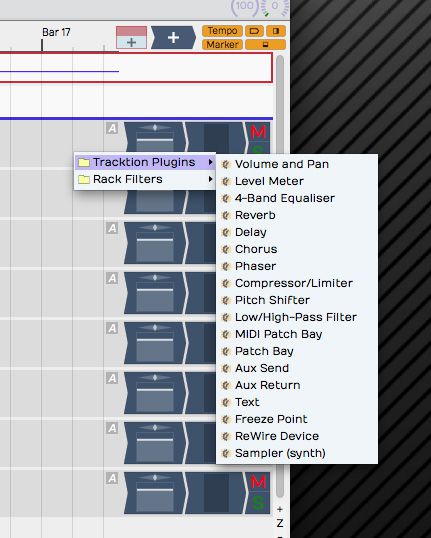
Os efeitos são adicionados à cadeia como ícones gráficos, e eu mencionei que estes são modular, assim você pode pegar cada ícone gráfico do plug-in e arraste-o para outro local na cadeia.
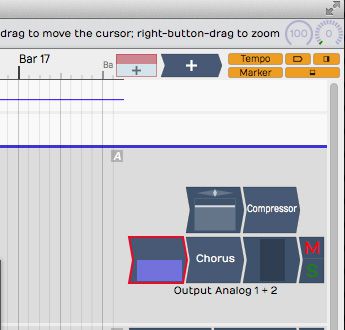
Quando você clica em um ícone efeitos, trazer seus parâmetros disponíveis no painel inferior.
O que é também interessante é que você pode adicionar um efeito a um determinado audio clip / evento na área arranjar. Arraste o sinal de mais para um clipe, e escolha um efeito, e esse efeito só será aplicado a esse clipe. Então diga que você só quer adicionar um efeito phaser a uma parte do seu áudio, basta adicionar arrastar um efeito para esse clipe, e você verá o nome do efeito sobre esse clipe.
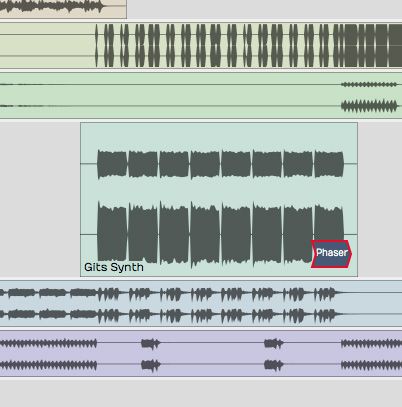
Se você realmente quer ver como Tracktion modular está com seus efeitos, dê uma olhada nas Efeitos da cremalheira. Estes são presets que podem ser construídas e salvos em Tracktion. Você pode pegar qualquer um dos cabos verdes e encaminhá-los em outros lugares do pré-rack. Como isso é legal? Obtendo modular com suas correntes de efeitos.
Gestão de Recursos e Track Congelamento
Um dos novos recursos do Tracktion é o avançado Resource Manager que você pode usar para ver exatamente quais os elementos que estão usando a maior parte do processamento no sistema.
No Gerenciador de Recursos, você pode escolher monitoramento de baixa latência para reduzir a carga de processamento do seu computador quando você estiver monitorando instrumentos, ou você pode usar a funcionalidade Freeze. A coisa agradável sobre o recurso de congelamento é que você pode selecionar pontos dentro da cadeia de efeitos. Assim, quaisquer efeitos antes deste ponto serão congelados. Para fazer isso você arrasta o sinal azul para a cadeia de efeitos e selecione Congelar ponto a partir do menu de plug-ins Tracktion.
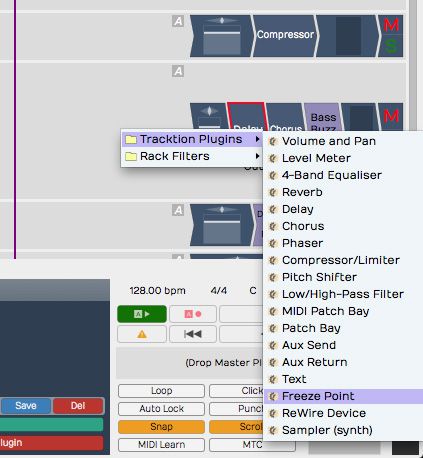
E, em seguida, no painel de parâmetro você pode selecionar Congelar a pista com um ponto de Freeze. Agora todos os efeitos à esquerda do ponto de congelamento serão congelados, liberando o poder de processamento. Mas você ainda pode editar os efeitos depois do ponto de congelamento, dando-lhe alguma flexibilidade com suas faixas e o processo de congelamento.
Edição de MIDI
Em Tracktion suas faixas são tratados como áudio ou faixas MIDI, dependendo do tipo de efeitos que você adicionar a ele. Se você quiser adicionar um synth para uma faixa, arraste o sinal azul para abrir a cadeia de efeitos e navegar até a subpasta Synths e escolher um synth.
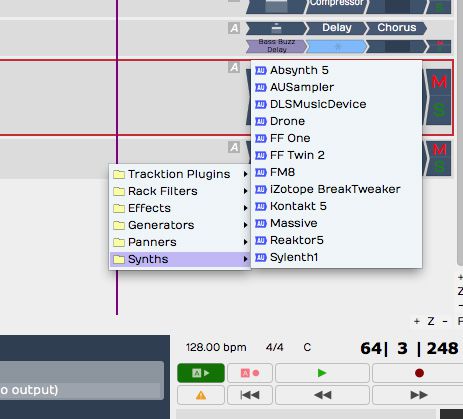
Em seguida, arraste o sinal com um cabeçalho vermelho em uma faixa e escolha Insert MIDI clipe. Assim que funciona um pouco diferente de como MIDI / Software faixas de instrumentos são criados em outras DAWs.
Uma característica única de Tracktion é a entrada em degrau em linha sequenciador MIDI. Quando você adiciona um novo clipe selecione Inserir novo clipe Passo Sequencer. Agora você pode entrar em padrões seqüência MIDI. Isso funciona muito bem para a programação em padrões de bateria.
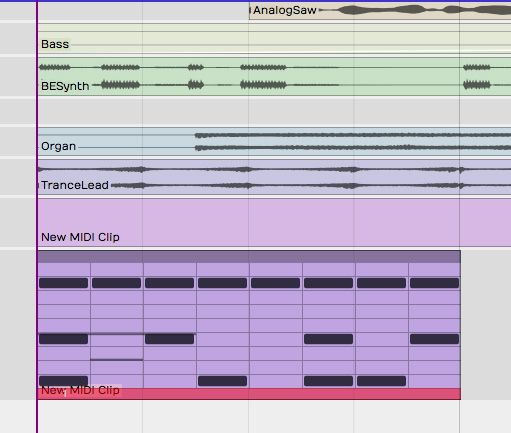
Editar Tabs
Outra característica única em Tracktion está trabalhando com edições. Com edições Você pode trabalhar entre vários projetos. Quando você cria um novo projeto, ele irá adicionar uma nova aba de edição. Desta forma, você pode saltar entre as diferentes músicas sem ter que fechá-las. Mas há uma outra vantagem para essas guias Editar. Primeiro, se você arrastar uma guia Editar para fora da janela do Tracktion, itll destacar-se dando-lhe uma outra janela. Portanto, esta é uma espécie de solução alternativa de ser confinado a uma janela de tela única. Você pode ter dois projetos abertos em duas janelas e saltar entre eles.
A outra vantagem é que você pode usar essas guias para criar o seu arranjo musical de uma forma pouco ortodoxa, mas simplificado. Você pode criar um guia de edição chamado Arranjo Canção. Então, vamos dizer em sua outra aba de edição você está trabalhando no coro de sua música. Você pode chamar isso de edição de tabs Chorus. Agora, se você arrastar esta aba de edição Chorus para a área de organização de seu guia arranjo Song, itll torná-lo como um arquivo de áudio para essa seção.
O que é grande sobre isso é que você pode criar guias de edição separadas para as diferentes seções do seu arranjo de música e depois arrastá-los para a guia arranjo Canção para construir a sua estrutura de canção.
Então, se você fizer alguma alteração para seus projetos separados, você sempre pode saltar de volta para a edição de origem e, em seguida, itll atualizar as alterações dos arquivos de áudio prestados no projeto de edição arranjo canção.
Conclusão
Isso lhe dá uma idéia aproximada do que Tracktion é capaz. Sua interface janela de uma única tela é muito interessante. Você pode pensar que é um pouco de uma limitação ter tudo acessível apenas em uma janela, mas a sua realmente muito refrescante ser capaz de ver tudo na frente de você em vez de ter que caçar em torno de outras janelas e menus. Ele faz demorar um pouco para se acostumar, mas a interface é muito limpo e fácil de navegar. Id dizer que este aplicativo é ótimo para alguém primeiro entrar em produção musical ou para aqueles que querem menos desordem em seu software. Ele tem algumas características interessantes, bem como os efeitos de rack modular, MIDI edição seqüência de passos em linha, e as abas de edição do projeto. Então, talvez esses recursos irá puxá-lo do outro lado. Dê-lhe uma tentativa e ver como ele funciona para as suas produções musicais.
Preço: Prós: Contras: Web: |


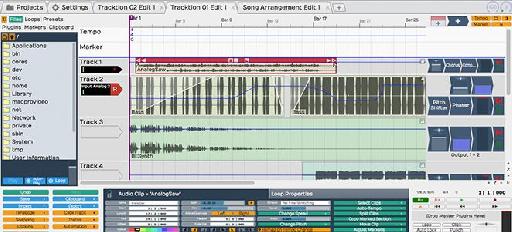
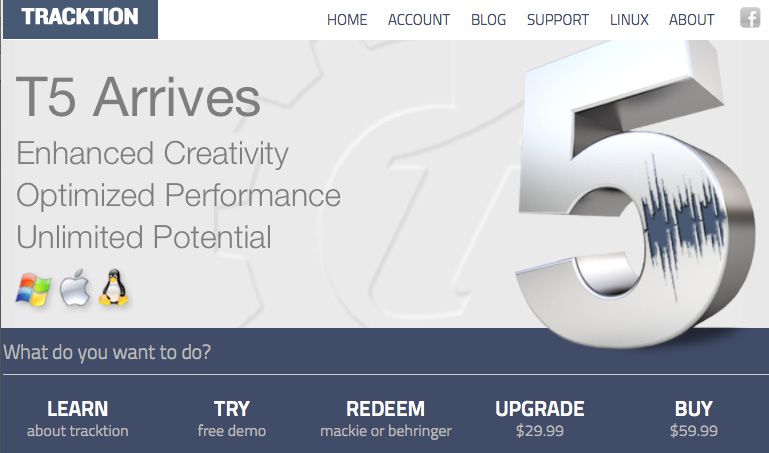
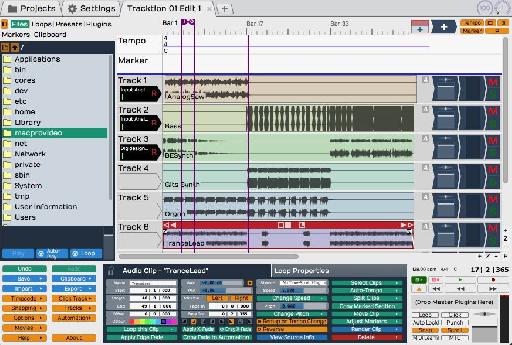
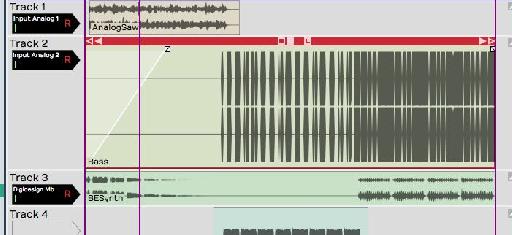
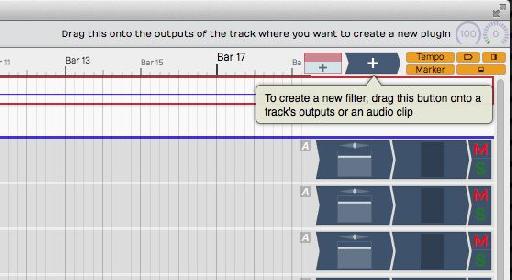
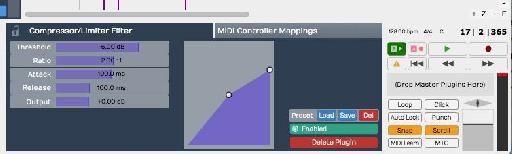
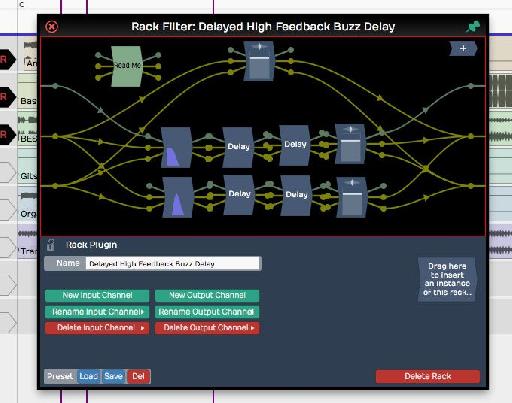
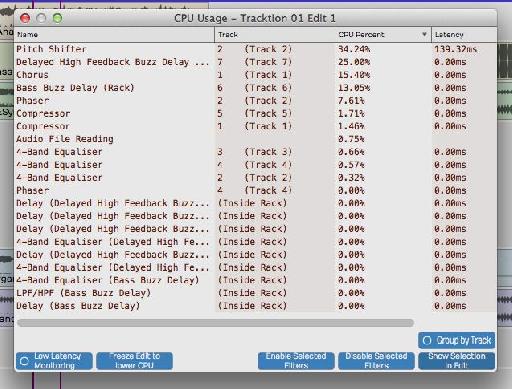
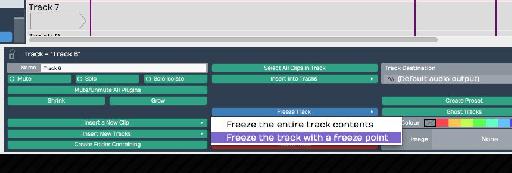
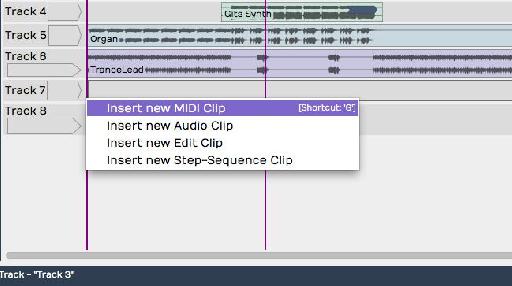

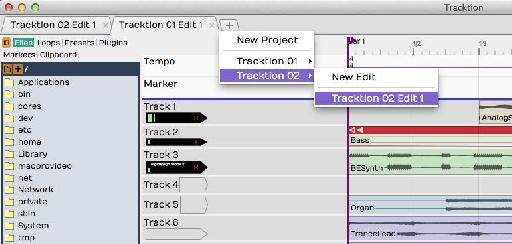
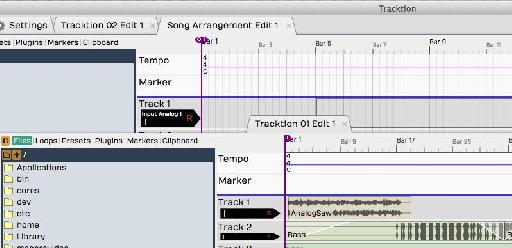
 © 2024 Ask.Audio
A NonLinear Educating Company
© 2024 Ask.Audio
A NonLinear Educating Company
Discussion
Want to join the discussion?
Create an account or login to get started!